windows10声音有杂音 Win10声卡有电流声的解决方法
在使用Windows 10系统时,可能会遇到声音出现杂音或者声卡发出电流声的情况,这种问题会影响到我们的听觉体验,让人感到不适,不用担心有一些解决方法可以帮助我们解决这些问题,让我们可以继续享受清晰、优质的声音效果。接下来我们将介绍一些解决Windows 10声音杂音和声卡电流声的有效方法。
解决win10电脑耳脉滋滋杂音的方法
首先在Windows10桌面的右下角找到音量的图标
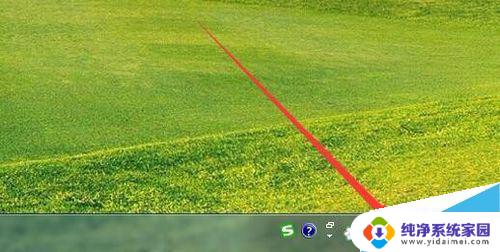
鼠标右键点击音量图标,然后在弹出的菜单中选择“播放设备”菜单项。
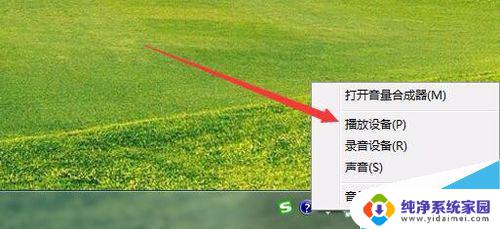
这时可以打开声音的窗口,在这里点击“扬声器”一项。然后点击右下角的“属性”按钮 。
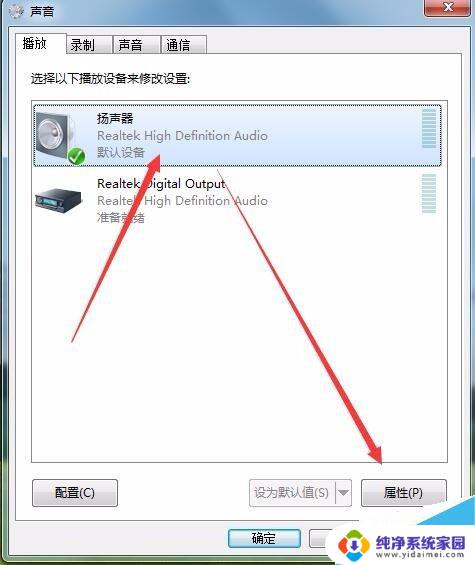
接着在打开的扬声器属性窗口中,点击“级别”标签。
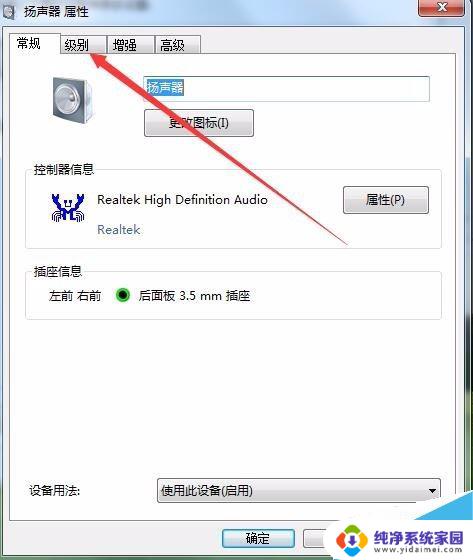
在打开的级别设置窗口中,把“麦克风”一项设置为0。最后点击确定按钮 。
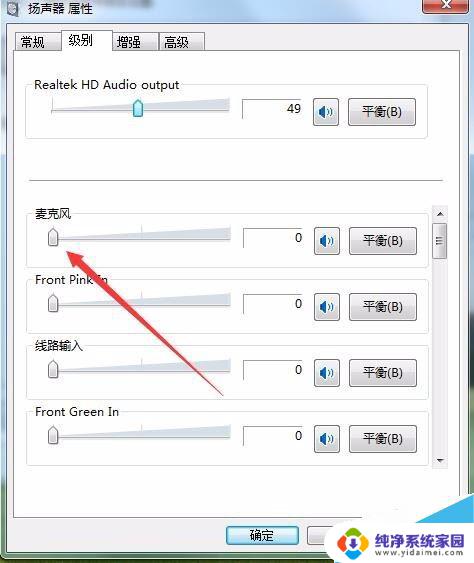
接着点击声音设置窗口中的“录制”标签。
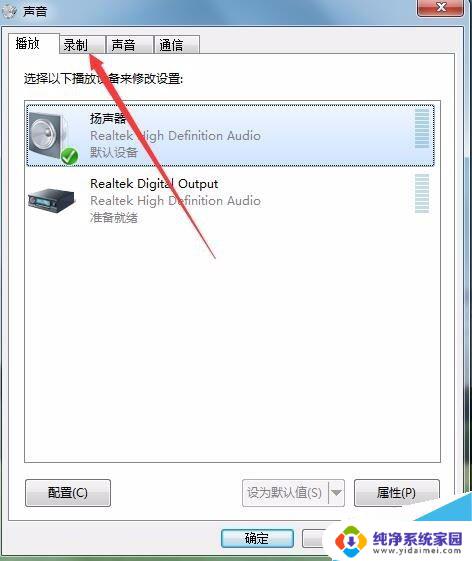
在录制窗口中,点击“麦克风”一项,然后点击右下角的“属性”按钮 。
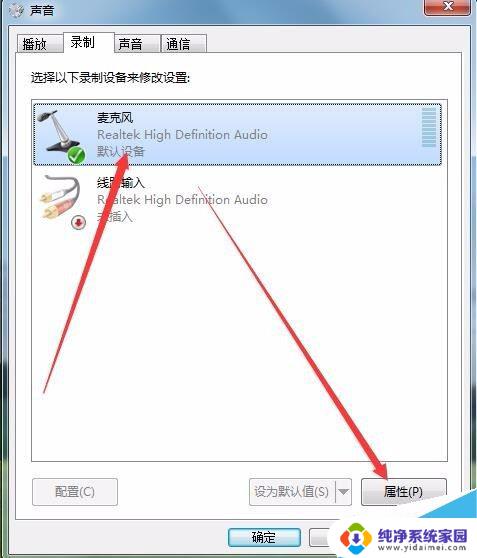
同样在麦克风属性窗口中,点击“级别”标签。

在打开的麦克风级别设置窗口中,把麦克风级别设置为0。最后点击确定按钮 。这样再试一下声卡的电流声就没有了。

win10前面板耳机没声音怎么办?前置面板耳机没声音的解决方法
Win10电脑运行卡死怎么办?Win10电脑卡死的解决方法
win10怎么卸载更新?win10卸载更新的两种方法
win10怎么截屏?win10自带截图工具使用方法
以上就是关于Windows 10声音出现杂音的全部内容,如果有任何不清楚的地方,您可以参考小编提供的步骤进行操作,希望这些内容能对大家有所帮助。
windows10声音有杂音 Win10声卡有电流声的解决方法相关教程
- 声卡有杂音滋滋怎么调 Win10声卡出现耳脉滋滋杂音如何解决
- 创新声卡插耳机有滋滋声怎么办 Win10声卡杂音问题解决方法
- 电脑连接声卡耳机有电流声怎么办 Win10耳脉滋滋杂音如何解决
- 耳机插前面没声音后面有声音 win10耳机插后面有声音前面没声音的解决方法
- win10笔记本声音有吱吱杂音 电脑声音出现破音怎么办
- 台式电脑音响有杂音滋滋滋播放不出来声音 win10电脑扬声器有杂音怎么办
- 电脑不显示耳机没有声音 Win10电脑耳机插上无声音解决方法
- 笔记本调耳机声音 win10电脑插耳机没有声音解决方法
- 外接音响没有声音怎么设置 Win10外接扬声器没声音怎么解决
- 电脑总是没有声音怎么回事 win10电脑突然没有声音怎么解决
- 怎么查询电脑的dns地址 Win10如何查看本机的DNS地址
- 电脑怎么更改文件存储位置 win10默认文件存储位置如何更改
- win10恢复保留个人文件是什么文件 Win10重置此电脑会删除其他盘的数据吗
- win10怎么设置两个用户 Win10 如何添加多个本地账户
- 显示器尺寸在哪里看 win10显示器尺寸查看方法
- 打开卸载的软件 如何打开win10程序和功能窗口